Créer et gérer la politique de congés
Gérez les congés, les vacances et les autres types de congés, et suivez l'accumulation et les soldes.
Les congés sont une fonctionnalité payante, que vous pouvez activer en mettant à niveau votre espace de travail vers le plan Standard, Pro ou Enterprise.
Créer et gérer des politiques #
Avant de soumettre une demande de congé, assurez-vous d’activer la fonctionnalité de congé dans les paramètres de l’espace de travail et de définir une politique de congé.
- Ouvrez le menu à trois points en haut à gauche
- Choisissez Paramètres de l’espace de travail
- Faites défiler vers le bas jusqu'à la section Congés
- Activez les congés
Choisissez si Les utilisateurs standard peuvent voir les congés en dehors de leur équipe
Pour accéder à toutes vos politiques et en créer de nouvelles :
- Ouvrez la page des Congés dans la barre latérale
- Cliquez sur l'icône Paramètres
- Choisissez si vous souhaitez gérer ou créer des politiques de vacances ou de congés
Vous pouvez avoir plusieurs politiques, une pour chaque type d'employé.
Chaque politique comporte plusieurs champs qui ne concernent que cette politique :
- Bénéficiaire – Seuls les membres de l’équipe que vous ajoutez à la politique pourront demander un congé.
- Unité de temps – Vous pouvez suivre les congés et le solde en jours (comme les vacances) ou en heures (comme les heures accumulées, c’est-à-dire les congés compensatoires).
- Requiert une approbation – Les demandes de congé peuvent être soumises par les membres de l’équipe. Elles sont ensuite soumises à l’approbation des managers ou de certains membres désignés (les administrateurs ont la possibilité d’approuver les congés pour l’ensemble du personnel). Si cette option n’est pas activée, toutes les demandes sont automatiquement approuvées dès leur soumission.
- Expiration du solde :
- N’expire jamais (par défaut) : Le solde de cette politique n’aura pas de date de début ni de fin et n’expirera pas.
- Avec dates d’expiration : L'accumulation et chaque solde de cette politique doivent avoir une date de début et une date de fin définies.
- Accumulation automatique – Lorsque cette option est activée, tous les membres actifs de la politique recevront automatiquement un nombre défini de jours ou d’heures sur leur solde, avec une date de début et une date d’expiration définies. Clockify envoie une notification lorsqu’une période d’accumulation est modifiée ou expire.
- Date de début/fin – Période définie pendant laquelle le solde défini peut être utilisé.
- Autoriser le solde négatif – Si cette option est activée, les membres de l’équipe peuvent demander des congés même s’ils n’ont pas un solde de jours/d’heures suffisant (utile pour les arrêts maladie). Vous avez également la possibilité de limiter le nombre de soldes négatifs autorisés.
N’oubliez pas que les nouveaux jours ajoutés à un solde ne compenseront pas automatiquement un solde négatif. Ils seront simplement ajoutés au montant total disponible. - Autoriser les demi-journées – Si la politique de congés est calculée en jours, vous pouvez permettre aux employés de demander un congé d’une demi-journée, en choisissant la première ou la deuxième moitié de la journée, même sur plusieurs jours.
- Heures – Si la politique de congés est calculée en heures, vous pouvez permettre aux employés de demander plusieurs heures de congé réparties sur plusieurs jours.
- Créer automatiquement des saisies de temps – Créez automatiquement des saisies de congés et de jours fériés et suivez les demandes de congés et les jours fériés approuvés pour le projet de votre choix.
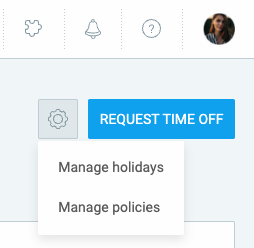
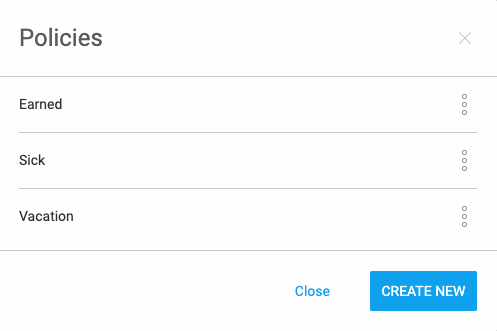
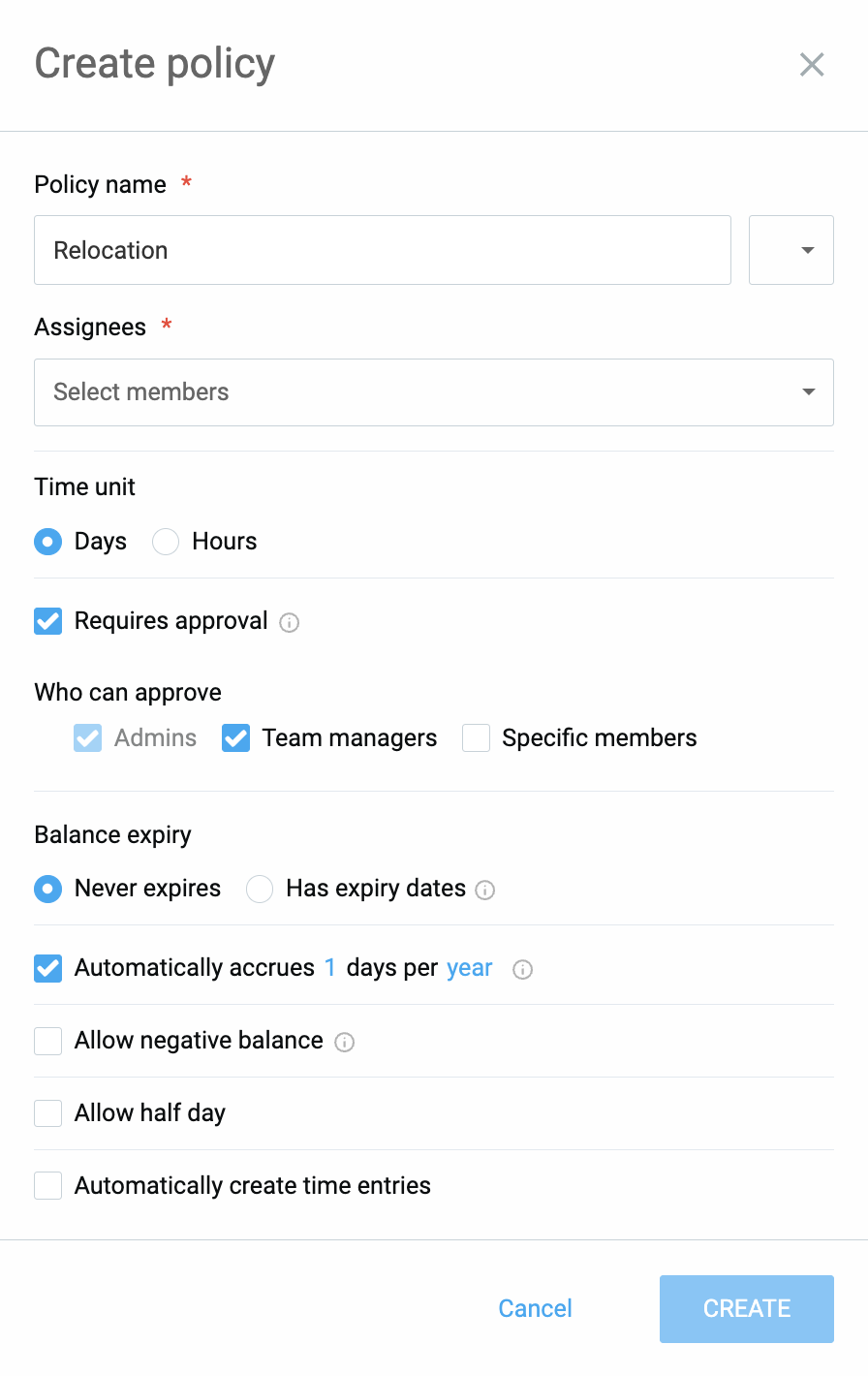
Gérer le solde des congés #
Clockify vous permet également de gérer quand et comment les soldes de congés peuvent être utilisés par les membres de votre équipe.
Définir la date d’expiration de la politique
Vous pouvez définir si le solde d’une politique de congés spécifique expire ou n’expire jamais. Ce paramètre s’applique à tous les utilisateurs concernés par cette politique.
- Accédez à la page Congés et ouvrez Gérer les politiques dans Paramètres
- Cliquez sur Modifier à côté de la politique que vous souhaitez modifier
- Accédez à la section Expiration du solde et choisissez l’une des deux options suivantes :
- N’expire jamais (par défaut)
Le solde n’a pas de date d’expiration - Avec dates d’expiration
Tous les cumuls et soldes futurs pour cette politique doivent avoir une date de début et une date de fin définies
- N’expire jamais (par défaut)
Important à noter:
- Si vous passez à la politique N’expire jamais, toutes les dates de début et de fin existantes sur les soldes des utilisateurs seront supprimées.
- Si vous passez à la politique Avec dates d’expiration, tous les soldes existants auront une date de début fixée à aujourd’hui et tous les soldes futurs devront avoir une date de début et une date de fin.
Gérer le solde des utilisateurs #
Les propriétaires et les administrateurs ont la possibilité de définir une période de validité (avec date de début et de fin) pour le solde de congés d’un utilisateur. Ceci garantit que les demandes de congés sont effectuées durant cette période spécifique. À la fin de cette période, le solde expire et est automatiquement réinitialisé (supprimé).
Pour ajouter ou modifier le solde d’un utilisateur :
- Accédez à la page Congés et ouvrez l’onglet Solde
- Sélectionnez la politique en haut de la page
Si vous souhaitez que la page affiche des informations basées sur les utilisateurs, sélectionnez Utilisateur dans le menu déroulant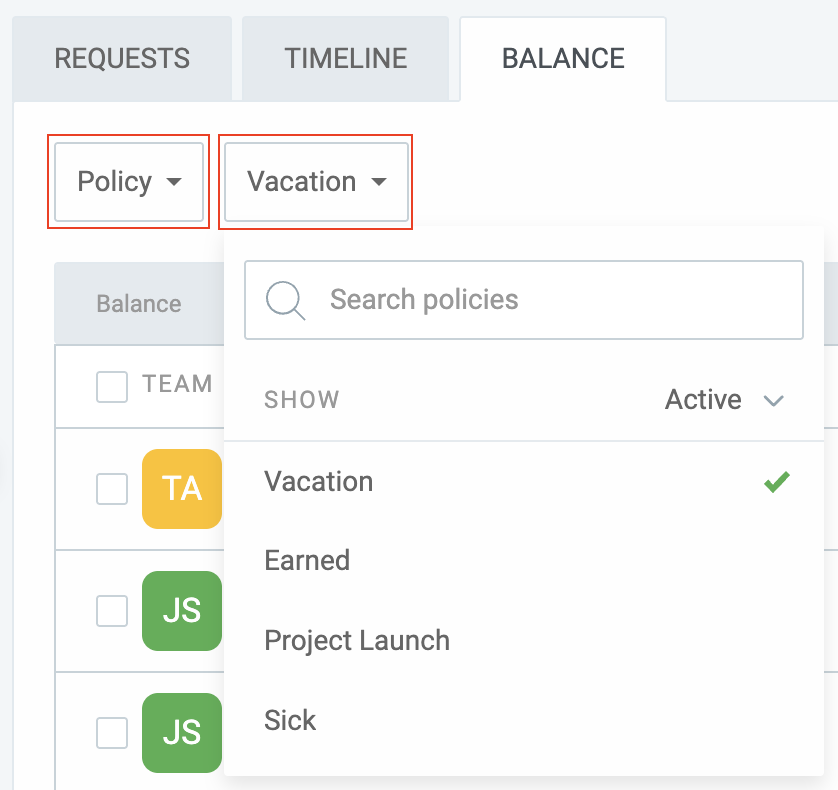
- Cliquez sur Gérer le solde dans le menu à trois points à côté du nom de l’utilisateur
- Dans la fenêtre contextuelle Gérer le solde :
– Entrez le nombre de jours ajoutés au solde
– Définissez la période de validité du solde
– Vous pouvez éventuellement ajouter des notes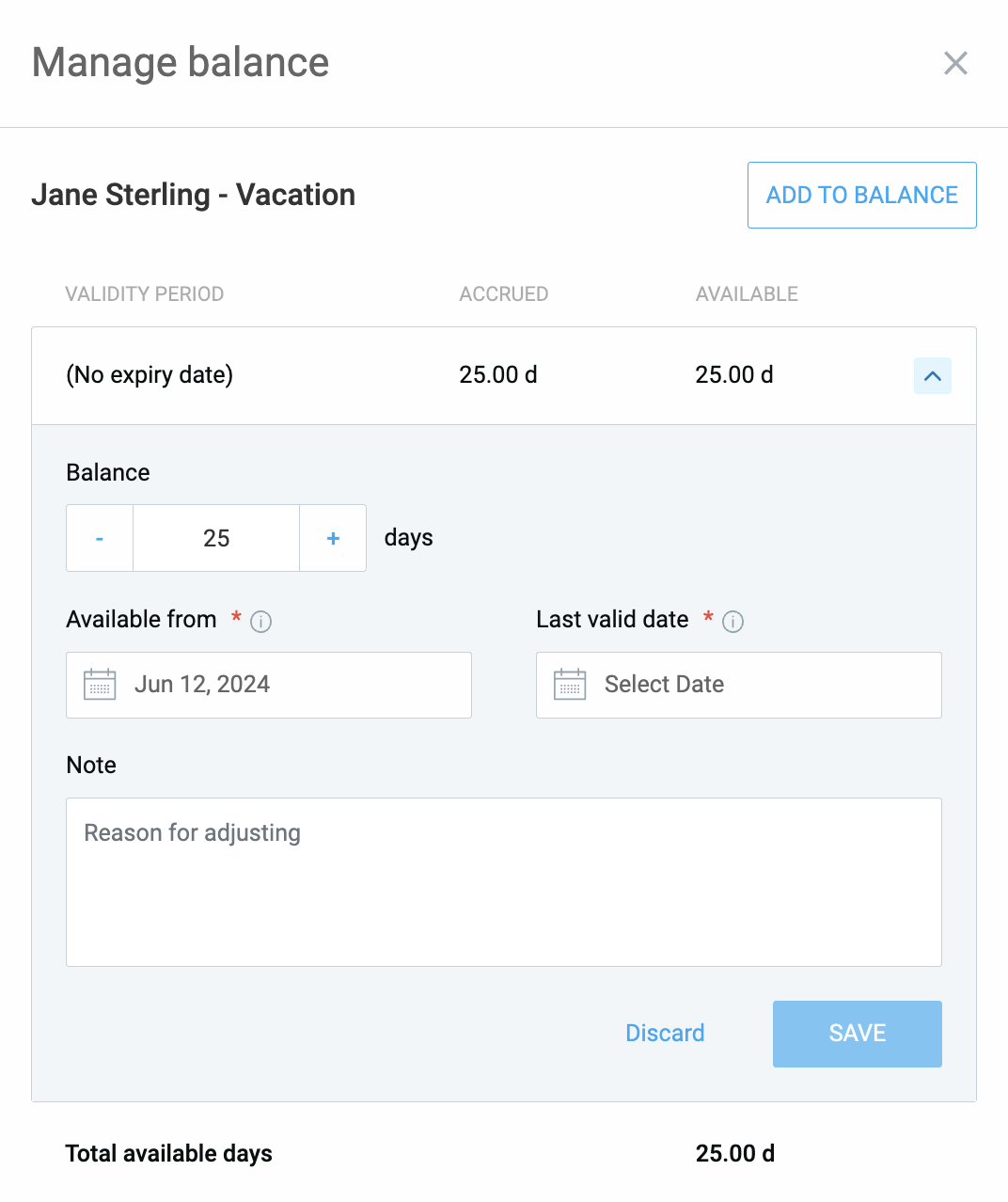
- Cliquez sur Ajouter pour enregistrer les modifications
Vous pouvez également cliquer sur Ajouter à côté du nom d’un utilisateur dans la liste pour ouvrir la même fenêtre contextuelle.

Lorsqu’un utilisateur demande un congé, Clockify déduit toujours les jours du solde qui expire le plus tôt.
Ajouter des soldes en bloc #
Vous pouvez ajouter des soldes à plusieurs utilisateurs sur une seule politique à la fois.
Pour ce faire :
- Accédez à la page Congés et ouvrez l’onglet Solde
- Cochez la case à côté de chaque membre de l’équipe que vous souhaitez modifier ou cliquez sur Membre de l’équipe
- Tous les membres répertoriés seront sélectionnés
- Cliquez sur Ajouter au solde
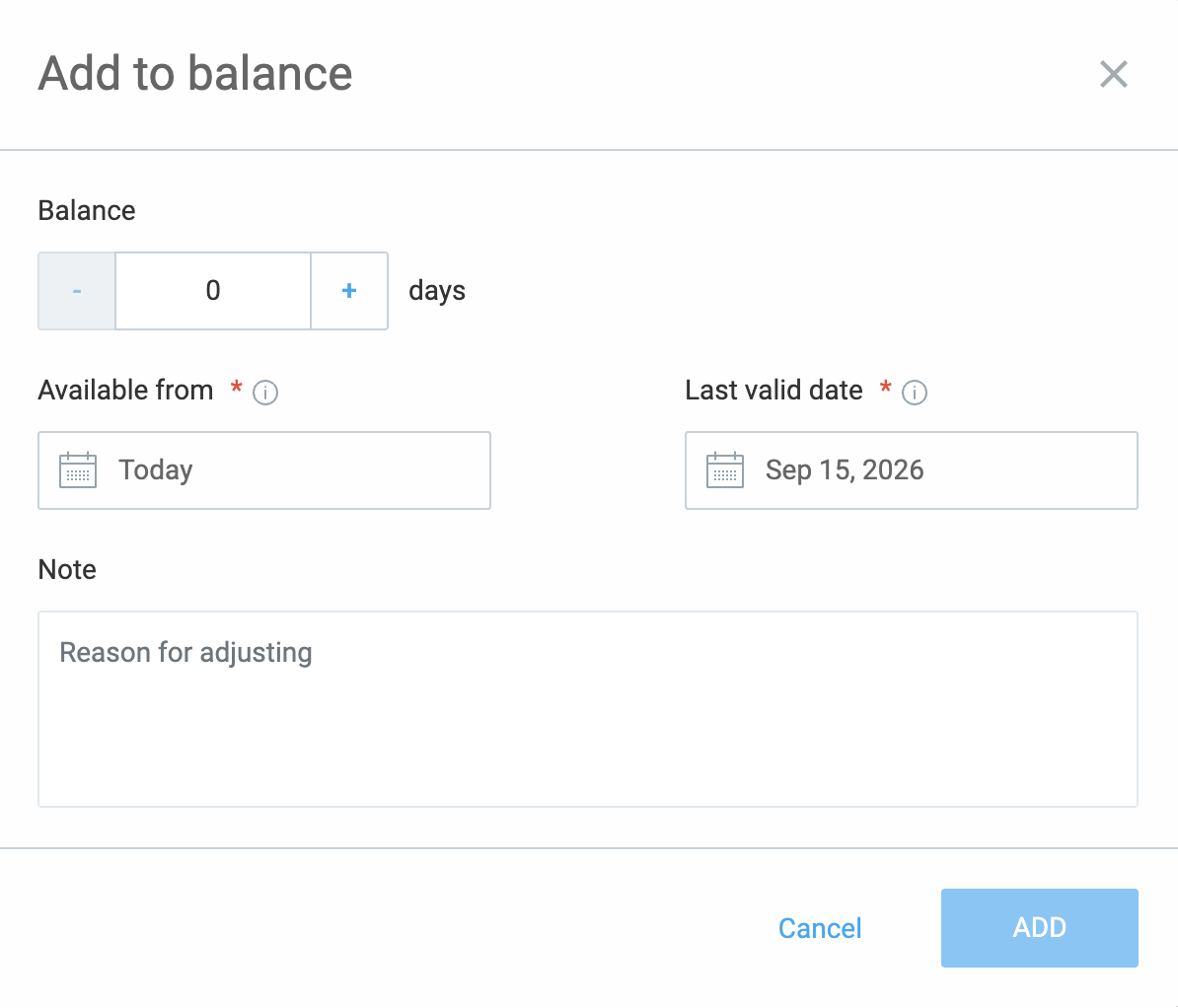
- Entrez le nombre de jours et la période, puis cliquez sur Ajouter pour terminer le processus
Historique des soldes et notifications #
Vous pouvez consulter l’historique des soldes d’un utilisateur pour une politique spécifique en sélectionnant Historique dans le menu à trois points situé à côté de son nom.
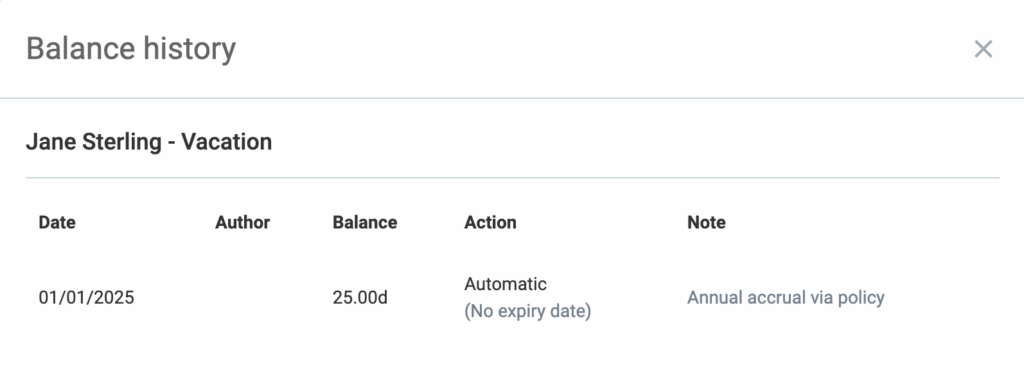
Lorsque le solde d’un utilisateur est mis à jour (manuellement ou automatiquement), celui-ci reçoit un email contenant les détails de la nouvelle période de validité.
Archiver les politiques #
Vous pouvez archiver les politiques qui ne sont plus utilisées (p. ex. Vacances 2021).
- Cliquez sur les trois points à côté de la politique
- Choisissez Archiver dans la liste déroulante
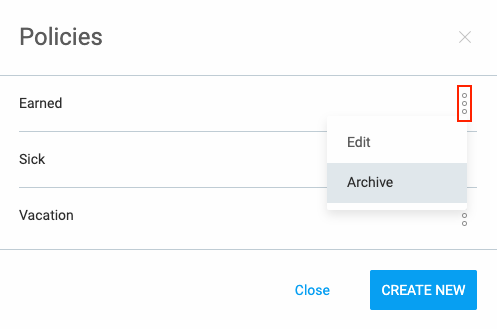
Vous pouvez restaurer ou supprimer les politiques de la même manière.
Quand une politique est archivée, les soldes et les demandes sont conservés, mais les membres de l’équipe ne peuvent plus la sélectionner pour demander des congés. Supprimer une politique entraîne la suppression de toutes les demandes et de tous les soldes associés à cette politique.